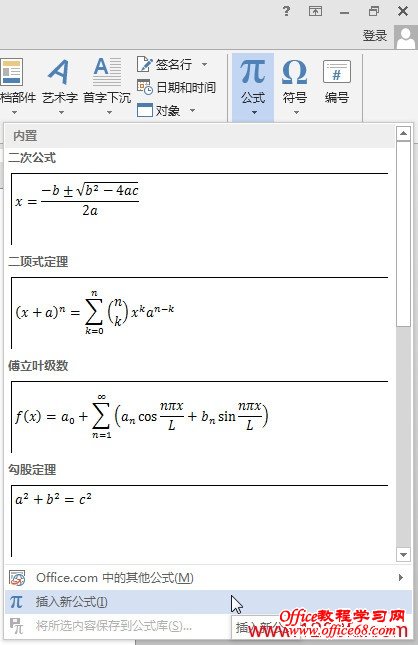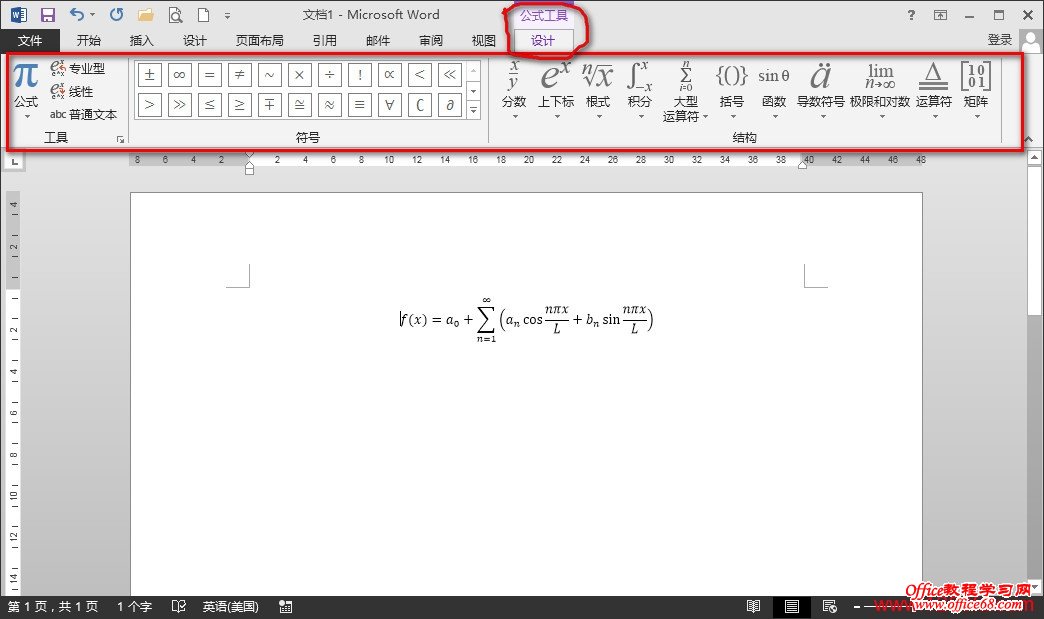|
Word2013的公式编辑器在哪?在以前的旧版本Word程序如何要插入复杂的数学公式还需要安装什么MathType(数学公式编辑器),到了Word2013这东西已经不再需要,2013自带的公式编辑功能已经完全可以满足我们的需要。 Word2013的公式编辑器在哪? 1、切换到Word2013窗口上的“插入”主选项卡,如下图1所示。
点击查看图片
图1
2、在“插入”下方的功能区最右边我们可以看到“公式”的字样,如下图2,在这里我们就可以为Word2013文件中插入公式了。
点击查看图片
图2
复杂数学公式的编辑,通过上面的图1、2的步骤我们可以在文档插入数学公式,可这公式不一定是我们需要的,怎么办?
当我们向Word2013文档中插入公式后,窗口顶部的主选项卡上就会多出一项“公式工具”选项,如下图3,我们就可以在该功能区自由的为文档中公式进行更多功能的编辑了。
点击查看图片
图3 关于复杂的数学公式的编辑方法在这里就不做太多的说白,如有不明白的朋友可以留言。 |